Problemas com os resultados de impressão
A imagem impressa está deslocada ou distorcida.
 As guias de papel estão desalinhadas?
As guias de papel estão desalinhadas?
Alinhe as guias de papel com o papel carregado na fonte de papel.
As imagens estão desniveladas ou esmaecidas.
 O papel está úmido?
O papel está úmido?
Substitua o papel por papel que não está úmido.
 A gradação e a densidade estão configuradas corretamente?
A gradação e a densidade estão configuradas corretamente?
Execute o ajuste de gradação.
Ajustando a gradação
Ajustando a gradação
Se a densidade não melhorar com a aplicação do ajuste de densidade, ela poderá ser melhorada com a correção da densidade padrão.
Ajustando o padrão de densidade
Ajustando o padrão de densidade
 Houve condensação?
Houve condensação?
Se a temperatura no ambiente onde a máquina está instalada mudar abruptamente, as imagens e textos poderão ficar claros ou borrados devido às gotículas de água se formando no interior da máquina (condensação). Configure <Control Recognized Condensation> como <On>.
<Control Recognized Condensation>
<Control Recognized Condensation>
As impressões parecem sujas ou manchadas.
 O rolo de pressão de fixação está sujo.
O rolo de pressão de fixação está sujo.
Pressione  (Settings/Registration)
(Settings/Registration)  <Adjustment/Maintenance>
<Adjustment/Maintenance>  <Maintenance>
<Maintenance>  <Clean Pressure Roller for Fixing> para limpar o Rolo de pressão de fixação.
<Clean Pressure Roller for Fixing> para limpar o Rolo de pressão de fixação.
 (Settings/Registration)
(Settings/Registration)  <Adjustment/Maintenance>
<Adjustment/Maintenance>  <Maintenance>
<Maintenance>  <Clean Pressure Roller for Fixing> para limpar o Rolo de pressão de fixação.
<Clean Pressure Roller for Fixing> para limpar o Rolo de pressão de fixação.Aparecem riscos pretos.
 A área de alimentação de documentos para digitalização está suja?
A área de alimentação de documentos para digitalização está suja?
Limpe a área de alimentação de digitalização de documentos.
Limpando o alimentador
Limpando o alimentador
A tinta vaza para o outro lado da folha.
 A densidade dos planos de fundo está configurada corretamente?
A densidade dos planos de fundo está configurada corretamente?
Se for observado vazamento no resultado de impressão, ajustar a densidade do plano de fundo poderá solucionar o problema, apresentando uma impressão correta.
Operações básicas de cópia
Operações básicas para envio de faxes
Ajustando a densidade
Operações básicas de cópia
Operações básicas para envio de faxes
Ajustando a densidade
As imagens não são impressas no lado desejado.
 A orientação do papel carregado está correta?
A orientação do papel carregado está correta?
Confira a orientação e o lado do papel que está virado para cima. Carregue o papel novamente se a orientação estiver incorreta.
Carregando papel
Carregando papel
As imagens não são impressas no tamanho desejado.
 O tamanho do original e o tamanho do papel carregado é o mesmo?
O tamanho do original e o tamanho do papel carregado é o mesmo?
Substitua o papel carregado por papel do tamanho em que deseja imprimir.
Ajuste [Output Size] no driver da impressora com o tamanho do papel em que deseja imprimir.
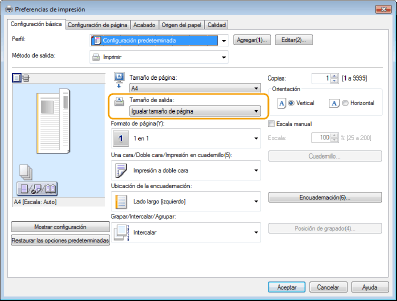
Na impressão frente e verso, a orientação não é a mesma nos dois lados do papel.
 As configurações para impressão em frente e verso estão corretas?
As configurações para impressão em frente e verso estão corretas?
Siga o procedimento abaixo para verificar as configurações de impressão.
1 | Selecione a orientação do original na tela de configurações de impressão do aplicativo. |
2 | Na tela [Basic Settings] do driver, configure [Orientação] na mesma orientação configurada na etapa 1. 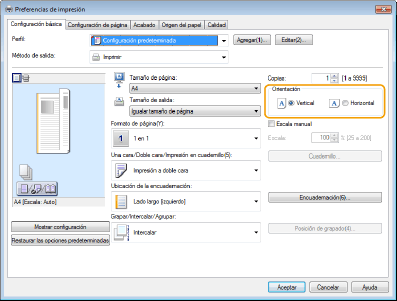 |
3 | Enquanto verifica a visualização da impressão, configure [Layout da página]  [Ordem das páginas] [Ordem das páginas]  [Impressão de um lado/dos dois lados/de livreto] [Impressão de um lado/dos dois lados/de livreto]  [Local de encadernação]. [Local de encadernação].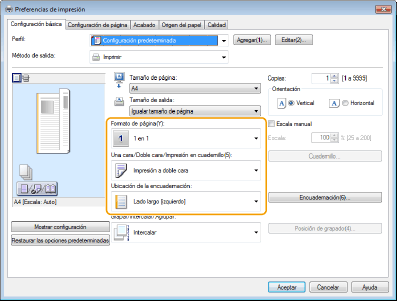 |
 |
[Ordem das páginas] será exibido quando [Layout da página] estiver configurado como [2 em 1] ou superior. |
Imagens e texto ficam borradas.
 Você está imprimindo em um ambiente com baixa umidade?
Você está imprimindo em um ambiente com baixa umidade?
Em um ambiente de baixa umidade, configure <Humid Environment Mode> como <Low Humidity>.
Humid Environment Mode
Humid Environment Mode
Encravamentos de papel durante a impressão em frente e verso.
 Você está imprimindo na frente e no verso de papel fino?
Você está imprimindo na frente e no verso de papel fino?
Configure <Adjust Paper Separation>.
Adjust Paper Separation
Adjust Paper Separation
Partes das imagens/texto ficam em branco (manchas brancas).
 As partes sombreadas das imagens/texto não foram impressas e ficaram em branco?
As partes sombreadas das imagens/texto não foram impressas e ficaram em branco?
Configure <Correct Fill Area Void> para <On>.
Correct Fill Area Void
Correct Fill Area Void
Respingos de toner/manchas brancas/riscos aparecem.
 Você está imprimindo em um ambiente com baixa temperatura?
Você está imprimindo em um ambiente com baixa temperatura?
Configure <Waterdrop Pattern Prevention Mode> para <On>.
Configurando o modo de prevenção de padrão de gota d'água
Configurando o modo de prevenção de padrão de gota d'água
Há uma leve aplicação de toner em uma área não impressa (área em branco).
 Você está imprimindo em um ambiente com baixa umidade?
Você está imprimindo em um ambiente com baixa umidade?
Configure <Fogging Prevention Mode>.
Configurando o modo de prevenção de embaçamento
Configurando o modo de prevenção de embaçamento
Os cantos esquerdo e direito do papel estão sujos.
 O toner excedente nos tambores se fixou no papel.
O toner excedente nos tambores se fixou no papel.
Este sintoma pode ser melhorado com a configuração de <Humid Environment Mode> como <High Humidity> nas configurações de papel.
Configurações de gerenciamento do tipo de papel
Configurações de gerenciamento do tipo de papel
Imagens consecutivas aparecem em áreas que não deveriam ser impressas.
 A fixação do toner não está adequada.
A fixação do toner não está adequada.
Quando ocorrem problemas de imagem devido à alta temperatura de fixação do toner no papel, a configuração de <Adjust Fixing Temperature> ou <Low 1> ou <Low 2> pode melhorar o resultado.
Configurações de gerenciamento do tipo de papel
Configurações de gerenciamento do tipo de papel
Quando a imagem está esmaecida devido a fixação insuficiente de toner no papel, alterar o tipo de papel ou usar <Correct Fixing for Jobs with MP Tray (Heavy 4)> e <Adjust Fixing Level for Envelopes> pode melhorar o resultado.
Especificando o tamanho e o tipo de papel
Melhorando o Desempenho da Fixação ao Alimentar Papel Pesado 4 a partir da Bandeja Multifuncional
Ajustando o nível de fixação para envelopes
Especificando o tamanho e o tipo de papel
Melhorando o Desempenho da Fixação ao Alimentar Papel Pesado 4 a partir da Bandeja Multifuncional
Ajustando o nível de fixação para envelopes
A solução para cada tipo de papel é indicada abaixo.
Tipo de papel | Peso de papel | Solução |
Thin | Bond 16 lb (60 g/m2) | Selecione o tipo de papel em <Paper Type>, começando pelo papel mais leve e continuando com o mais pesado (por exemplo, de Plain 1 até Plain 2). Se a alteração de <Plain 3> não melhorar a fixação, configure <Correct Fixing for Jobs with MP Tray (Heavy 4)>.*1 |
Plain 1 | Bond 16 a 19 lb (61 a 74 g/m2) | |
Plain 2 | Bond 20 a 23 lb (75 a 89 g/m2) | |
Plain 3 | Bond 24 a 28 lb (90 a 105 g/m2) | Configure <Correct Fixing for Jobs with MP Tray (Heavy 4)>.*1 |
Heavy 1 | Bond 29 a 32 lb (106 a 120 g/m2) | |
Heavy 2 | Bond 33 a 36 lb (121 a 135 g/m2) | |
Heavy 3 | Bond 37 lb a capa 60 lb (136 a 163 g/m2) | Configure <Correct Fixing for Jobs with MP Tray (Heavy 4)>. |
Heavy 4 | Capa 61 a 73 lb (164 a 199 g/m2) | |
Color | Bond 20 a 23 lb (75 a 89 g/m2) | Selecione <Plain 3> para <Paper Type>. Se a alteração de <Plain 3> não melhorar a fixação, configure <Correct Fixing for Jobs with MP Tray (Heavy 4)>.*1 |
Recycled | Bond 20 a 23 lb (75 a 89 g/m2) | |
Pre-Punched | Bond 20 a 21 lb (75 a 80 g/m2) | |
Transparency | Bond 27 lb a capa 66 lb (100 a 179 g/m2) | Selecione <Heavy 4> para <Paper Type>. Se a alteração de <Heavy 4> não melhorar a fixação, configure <Correct Fixing for Jobs with MP Tray (Heavy 4)>. |
Labels | Bond 35 lb (130 g/m2) | Selecione <Bond> para <Paper Type>.*2 |
Bond | Bond 20 a 24 lb (75 a 90 g/m2) | Configure <Correct Fixing for Jobs with MP Tray (Heavy 4)>.*1 |
Envelope | Bond 21 a 27 lb (80 a 100 g/m2) | Configure <Adjust Fixing Level for Envelopes>. |
*1 | Ao usar <Correct Fixing for Jobs with MP Tray (Heavy 4)>, carregue o papel na bandeja multiuso. |
*2 | <Correct Fixing for Jobs with MP Tray (Heavy 4)> não pode ser usado para etiquetas, uma vez que não pode ser carregado na bandeja multiuso. |
As abas do envelope estão coladas ou a fixação do toner está ruim.
 O nível de fixação para envelopes está adequado?
O nível de fixação para envelopes está adequado?
Ajuste o nível de fixação para envelopes.
Ajustando o nível de fixação para envelopes
Ajustando o nível de fixação para envelopes